一、从路由器的一LAN口再接一无线路由器
路由器LAN-----------无线路由器LAN----------其他LAN口接PC,将无线路由器DHCP关掉,设置无线SSID和密码(无线路由器当无线交换机用),即可。
①把路由1的LAN中接一条线到路由2的WAN,然后将路由2连上电源。用小细铁丝将通电的路由2长按直至恢复出厂设置位置。(大约3-5秒,快闪后即可,用电脑搜索路由器2发射出来的wifi,并连接上去(一般都是无密码的)。 ②改电脑ip:查看一下详细信息,如果电脑IP是192.168.1.***,则不用改,否则改成如图所示192.168.1网段的。
从路由器的一LAN口再接一无线路由器,如何设置?X
③打开IE浏览器,在地址栏里输入192.168.1.1,然后回车。这时系统会提示你输入用户名和密码,那你就输入admin作为用户名和密码,就可以进入路由的管理界面了。
从路由器的一LAN口再接一无线路由器,如何设置?
④接下来呢,你要把你的路由2的LAN地址从原来的192.168.1.1改成192.168.2.1,然后重启路由2重启后,如果你电脑自动获取IP就不用改,要是手动的则改你的本地连接的地址,从原来的192.168.1.2改为192.168.2.2网关从原来的192.168.1.1改成刚才重新定义的路由2的LAN地址192.168.2.1,一定要改的,不然就进不到路由2了。
从路由器的一LAN口再接一无线路由器,如何设置?
⑤浏览器输入192.168.2.1,进入后,系统 会自动提示让你配置设置向导。这时你点下一步,直到你看到上网方式给你选的时候,你再根据你的实际情况来选,因为你是用双路由的,所以路由2(也就是无线的那个)要使用静态地址分配,除非路由1设置了DHCP,可以支持动态的话,你就用动态的静态如何配置呢?比如,你的路由1没有开DHCP,但是,你知道他的LAN是192.168.1.1,那么,你就在路由2中设置静态的WAN参数为IP:192.168.1.200子网:255.255.255.0网关:192.168.1.1DNS:如果你知道当地的网络运营商的DNS是多少,你就填当地的,如
从路由器的一LAN口再接一无线路由器,如何设置?
⑥找到路由2的DHCP,改为开启(一般默认就是开启的)
从路由器的一LAN口再接一无线路由器,如何设置?
⑦在其他的台电脑上根据路由二的LAN的参数进行配置一下电脑IP就可以上网了比如IP192.168.2.X子网:255.255.255.0网关:192.168.2.1DNS:如果你知道当地的网络运营商的DNS是多少,你就填当地的,如果不知道,你也可以填路由2网关(192.168.2.1),让路由1帮你自动跳转到当地的DNS服务器上.当然,因为我刚才要求你在路由2中打开DHCP嘛,所以,你也可以让其他的电脑不用手动配置,直接自动也行的,电脑IP改为自动分配也可以自动分配一个192.168.2段的地址 所以一般这一步不需要配置。
从路由器的一LAN口再接一无线路由器,如何设置?
⑧用路由2连上网后,昨天配置在路由器1上的共享打印机(192.168.1.102)也能直接打印路由2电脑里的东西哦。
1,你要在桌面,反键点击“网上邻居”,然后选择属性,再找到你的本地连接,
再反键选属性。(我是眼镜,不好意思,加点防盗用字眼,请见谅)
2,在弹出的本地连接属性的窗口里,在常规选项卡里,有一个“此连接使用以下
项目”,在那里面找到并双击“Internet 协议 TCP/IP”。并把里面的IP改为
192.168.1.2,子网掩码不用去填了,手动点一下它就会自动填好为
255.255.255.0.网关为你路由器的IP地址,即192.168.1.1.(当然,这样填可能会有点麻烦,如果你想方便一些的话呢,直接把IP和DNS全部选为自动也行,因为路由器默认是自动分配地址的)。然后一直点确定就可以完成本机的设置工作了。
3,打开IE浏览器,在地址栏里输入192.168.1.1,然后回车。这时系统会提示你输
入用户名和密码,那你就输入admin作为用户名和密码,就可以进入路由的管理界
面了。(我是眼镜,不好意思,加点防盗用字眼,请见谅)
接下来呢,你要把你的路由2的LAN地址从原来的192.168.1.1改成192.168.2.1,然后重启路由2
重启后,你呢,也要改你的本地连接的地址,从原来的192.168.1.2改为192.168.2.2
网关从原来的192.168.1.1改成刚才重新定义的路由2的LAN地址192.168.2.1才可以哦,一定要改的哦,不然就进不到路由2了
4,进入后,系统会自动提示让你配置设置向导。这时你点下一步,直到你看到有
上网方式给你选的时候,你再根据你的实际情况来选,因为你是用双路由的,所以路由2(也就是无线的那个)要使用静态地址分配,除非路由1设置了DHCP,可以支持动态的话,你就用动态的.
二、路由器连接另一个路由器怎么设置
方法如下:
1、正确连接两个路由器
需要先准备2根网线,一根网线一头连接第一个路由器的LAN接口(即1\2\3\4),网线另一头连接第二个路由器的WAN接口。
另一根网线用来连接电脑与第二个路由器的LAN接口,连接示意图如下所示。

2、打开第二个路由器设置界面
在浏览器中输入第二个路由器的设置网址——>输入“登录密码”,登录到第二个路由器设置界面。
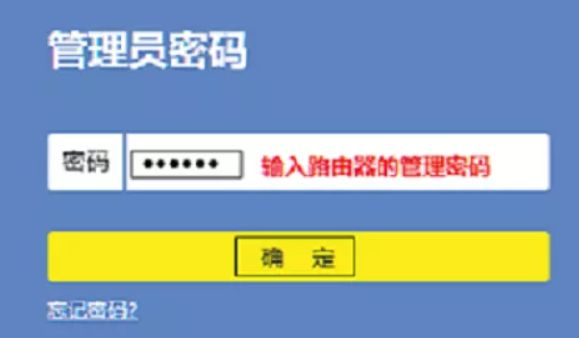
注意问题:
(1)、不同的路由器,设置网址不一样,请在路由器底部铭牌上,查看该路由器的设置网址,如下图所示。
(2)、关于路由器的“登录密码”,一些老款的路由器有默认登录密码,同样可以在铭牌上查看到。
目前几乎所有厂家生产的路由器,都取消了默认登录密码。这种类型路由器的登录密码,是第一次配置该路由器时,用户自己设置的。
如果忘记“登录密码”,将该路由器恢复出厂设置,恢复出厂设置后,再次打开路由器设置页面时,就不需要登录密码了。
3、设置第二个路由器无线网络
在第二个路由器的设置页面,找到“无线设置”选项——>然后设置“无线名称”、“无线密码”,设置第二个路由器的无线名称和无线密码。
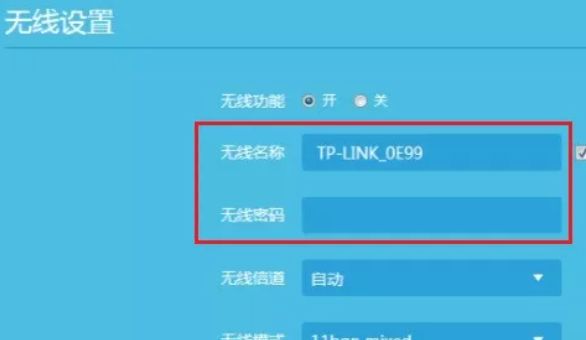
注意问题:
第二个路由器上的“无线名称”、“无线密码”不能与第一个路由器的“无线名称”、“无线密码”相同。
4、设置第二个路由器动态IP上网
找到第二个路由器的“上网设置”选项,设置动态IP上网(自动获得IP地址上网)。设置第二个路由器动态IP(自动获得IP)上网。
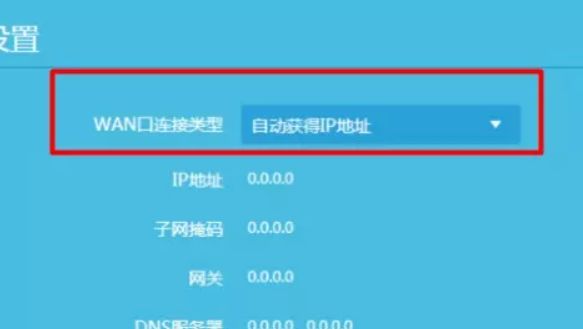
5、修改第二个路由器LAN口IP地址
找到第二个路由器的“LAN口设置”选项,将第二个路由器的LAN口IP地址,修改为:192.168.2.1,修改第二个路由器的LAN口IP地址。
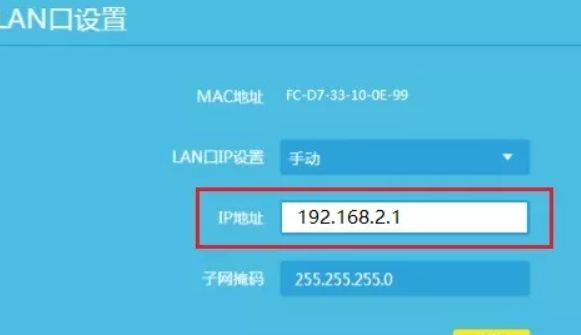
LAN口IP地址修改原则:
第一个路由器的LAN口IP地址是:192.168.1.1时,第二个路由器的LAN口IP地址可以修改为:192.168.2.1、192.168.3.1、192.168.4.1、192.168.254.1(最大只能修改为:192.168.254.1)
注意问题:
第二个路由器修改LAN口IP地址后,如果用铭牌中的地址无法打开设置界面了,就在浏览器中输入修改后的IP地址,本例中是:192.168.2.1,就可以重新打开第二个路由器的设置界面了。
三、两台路由器怎么设置IP地址
两个路由器进行连接,LAN口的IP地址相同,第二个无法进路由管理界面。这种情况是因为两个连接的路由器设置的地址相同,造成的冲突,需要断开连接后单独连接电脑进行设置,并且至少修改其中的一个路由器的IP地址。
解决的思路,主路由器设置不变,管理界面设置上网的方式,如果是PPPOE的,输入宽带的上网账号和密码,无线设置SSID名称和加密方式,输入WIFI的密码,主要讲解下副路由器的连接和设置。
1、副路由器(第二个)先不要连接主路由器(第一个),副路由器LAN口单独连接电脑,电脑打开浏览器,输入路由器的地址192.168.1.1,然后回车。

2、输入管理员密码后按确定,如果是新的路由器,那么需要创建下管理员密码。
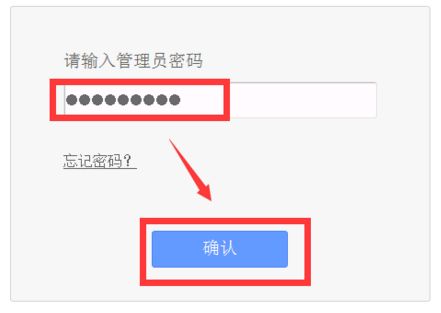
3、点击左侧的网络参数,点击LAN口设置,原来的IP地址修改成192.168.1.2,点击保存,路由器会显示重启生效,重启后需要注意登录这个路由器的地址就需要输入192.168.1.2了。
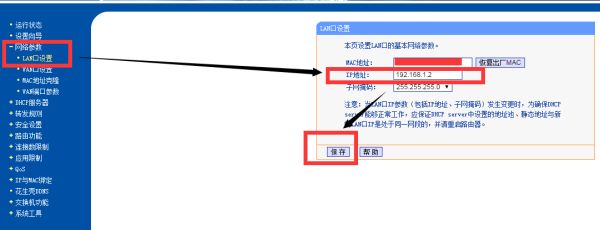
4、再次进入路由器管理界面,点击DHCP服务器,点选不启用,点击保存(因为之后需要连接主路由器,只要主路由器开启了DHCP服务器就可以了)。
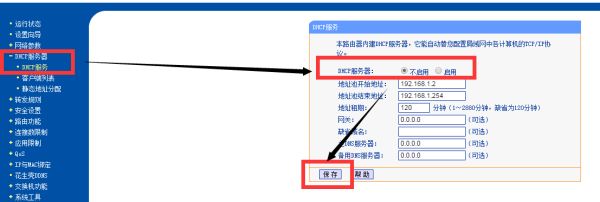
5、点击无线设置,输入SSID名称,点选WPA-PSK/WPA2=PSK,设置PSK密码,点击下一步。
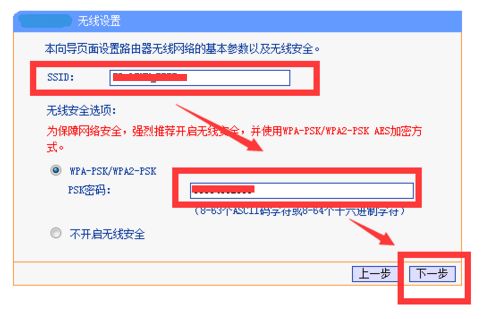 6、路由器设置完成后点击保存,然后重启路由器,最后主路由器LAN口出来的网线连接到副路由器的LAN口(注意以上的步骤设置只能LAN口连接LAN口)。
6、路由器设置完成后点击保存,然后重启路由器,最后主路由器LAN口出来的网线连接到副路由器的LAN口(注意以上的步骤设置只能LAN口连接LAN口)。
设置和连接全部完成之后主路由器的登录地址为192.168.1.1,副路由器的登录地址为192.168.1.2,并且连接的设备都可以通过浏览器分别登录两台无线路由器了。